
Senarai tugasan ialah cara terbaik untuk menyelesaikan kerja dan Windows 10 dan 11 disertakan dengan apl untuk membantu anda melakukan perkara itu, Microsoft To Do. Versi terbaharu apl menambah sokongan untuk tarikh tamat tempoh pintar dan pengecaman peringatan.
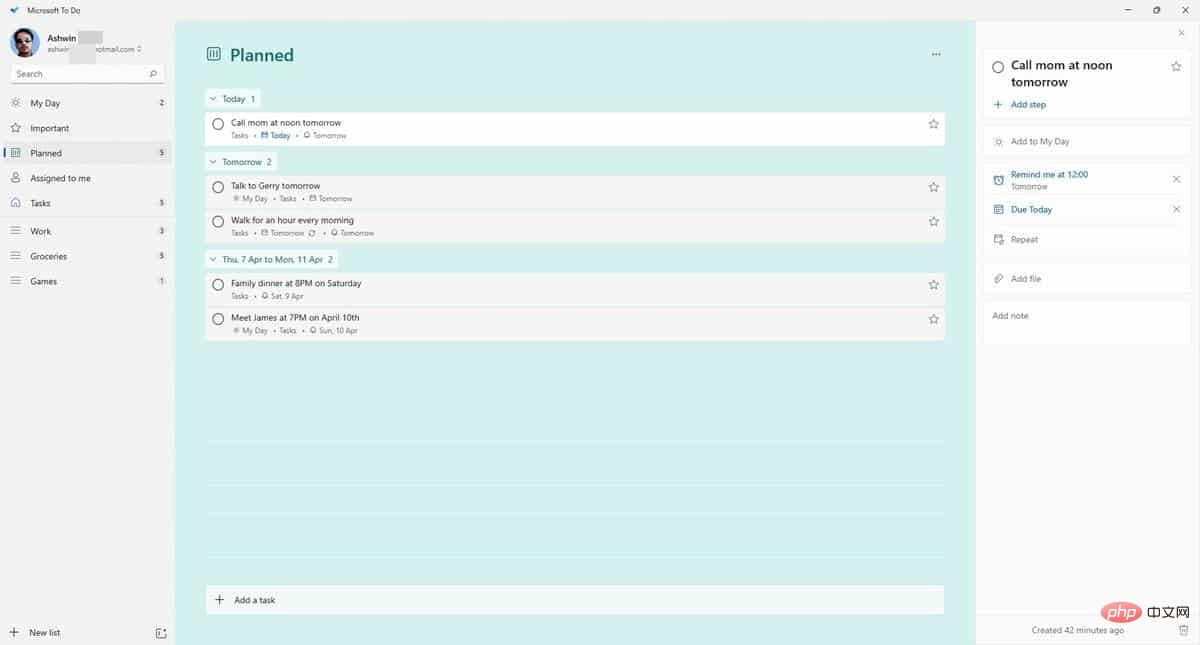
Sehingga kini, pengguna terpaksa menggunakan kalendar dan alatan jam terbina dalam untuk memilih tarikh dan masa secara manual untuk membuat peringatan, janji temu dan banyak lagi . Pengecaman bahasa semula jadi baharu Microsoft To Do kini membolehkan anda membuat tugasan dengan lebih pantas dan menggesa anda memasukkan butiran. Begini cara ia berfungsi
1. Buka Microsoft To Do dan tambah tugasan baharu.
2. Taipkan tugasan yang ingin anda laksanakan. Sebagai contoh, hubungi ibu anda esok.
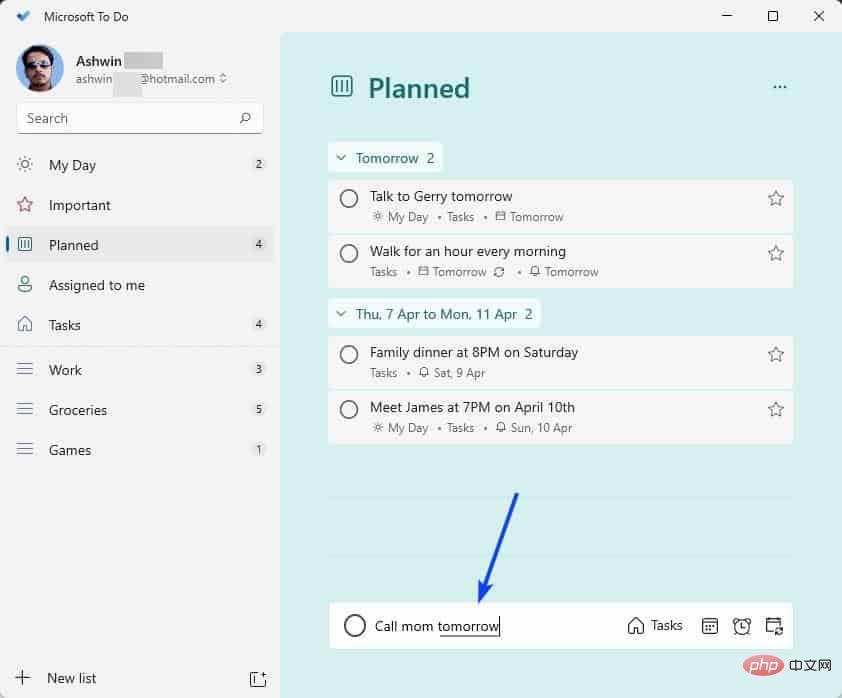
3. Tekan Enter untuk menyimpan tugasan anda.
Microsoft To Do mengecam perkataan yang anda taip untuk menetapkan tugasan ke lokasi yang sesuai. Ia akan mengesan jika anda telah memasukkan hari dalam minggu, tarikh dan masa dan menyerlahkan perkataan tersebut dengan menggariskannya. Medan input juga memaparkan ikon kalendar dan jam tertanam, yang boleh anda gunakan untuk mengedit secara manual tempoh masa untuk peringatan. Sebagai alternatif, anda boleh memilih untuk mengedit tetapan untuk tugasan selepas anda menciptanya.
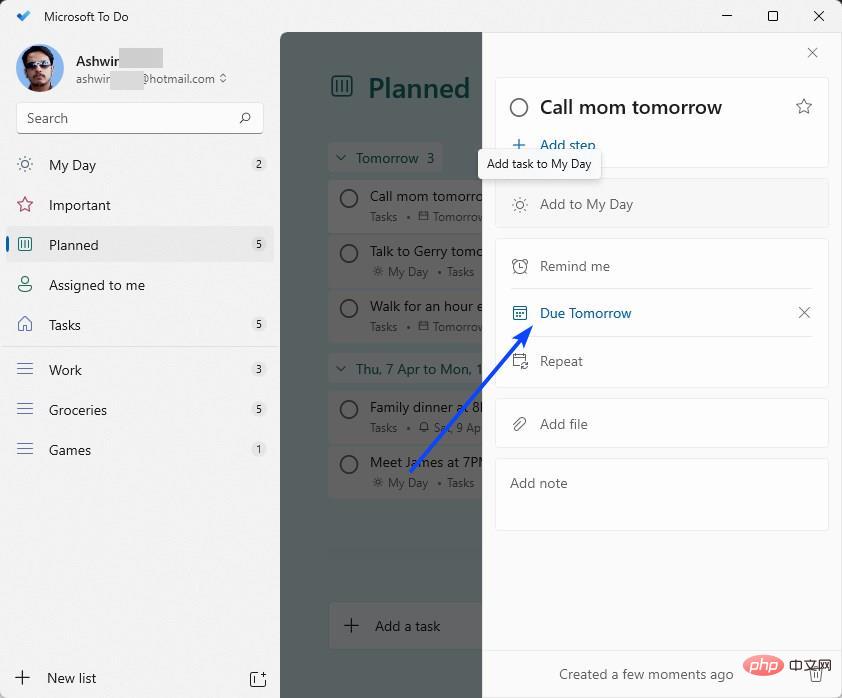
Memandangkan kami berminat dengan pengecaman bahasa semula jadi, mari kita bincangkannya. Apabila anda menaip "Hubungi ibu esok," apl menetapkan peringatan secara automatik untuk mengingatkan anda tentang tarikh tamat yang dikesan, yang dalam kes ini ialah "esok." Anda boleh memperhalusi tugas ini dengan menyebut masa tertentu, seperti menelefon ibu esok pada tengah hari. Dengan menambahkan perkataan "tengah hari", anda memberitahu Microsoft To Do untuk menetapkan tugas untuk dicetuskan tepat pada pukul 12 tengah hari.
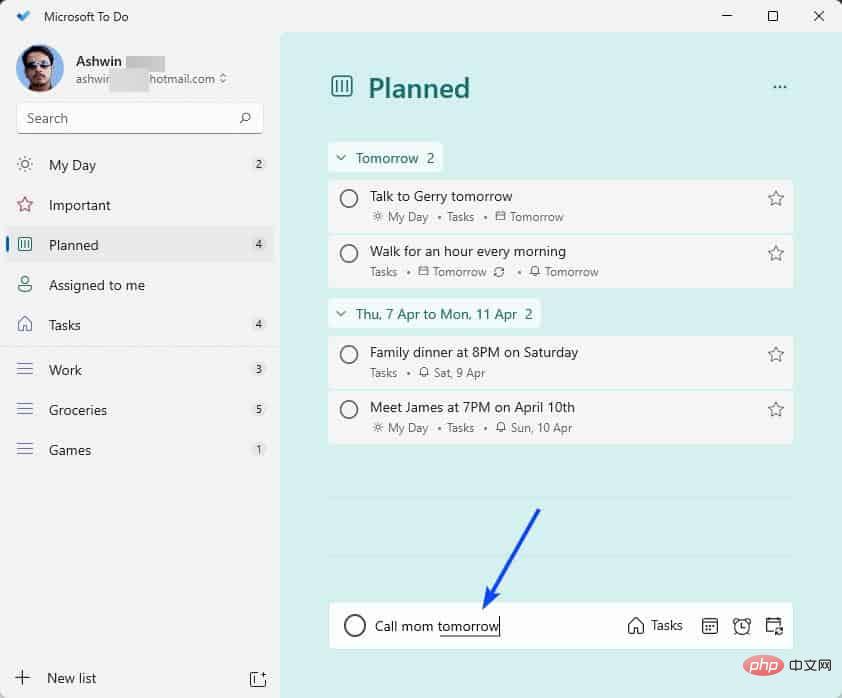
Anda boleh memilih untuk menentukan masa dan tarikh. Contohnya, pergi ke kedai runcit pada pukul 10 pagi pada 7 April dan apl akan membuat tugasan dengan sewajarnya. Ini sangat mudah untuk membuat tugas sensitif masa seperti janji temu, mesyuarat, dll.
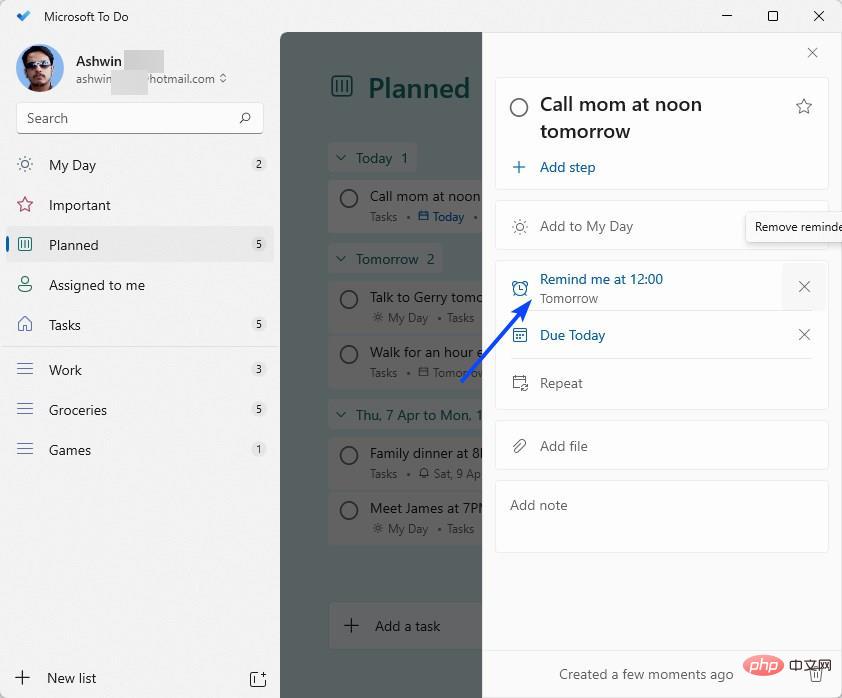
Microsoft To Do juga boleh ditetapkan sebagai tugasan berulang. Sebagai contoh, berjalan selama sejam setiap pagi. Ini akan membuat tugasan berulang yang akan mengingatkan anda setiap hari pada jam 6 pagi. Menggunakan perkataan yang betul (cth. tengah hari, petang atau malam) adalah penting kerana apl akan menetapkan penggera dengan sewajarnya, dan sama seperti penggera biasa, tugasan berulang juga boleh ditakrifkan untuk mencetuskan pada masa tertentu dalam sehari.
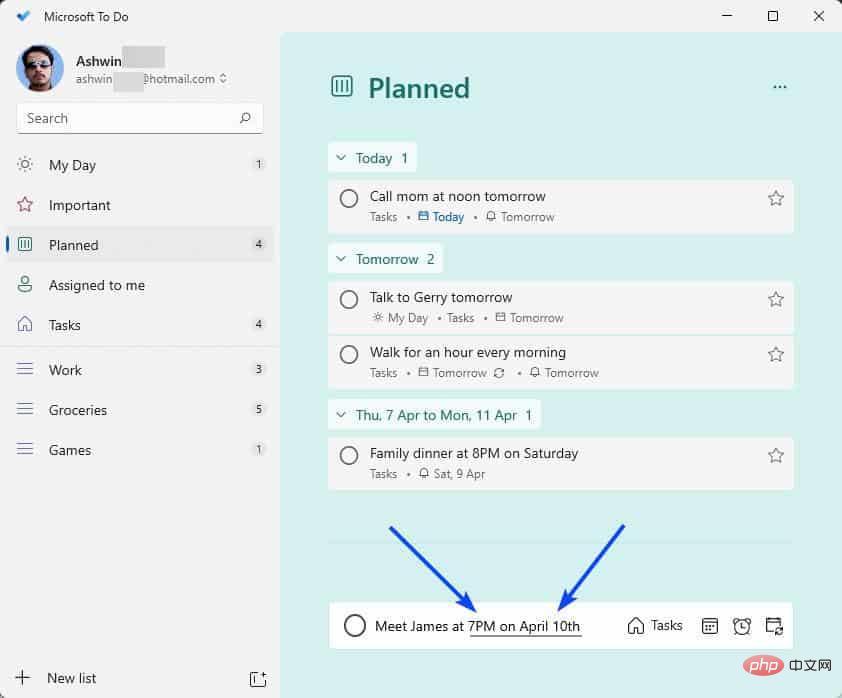
Anda boleh menggunakan kaedah ini untuk menetapkan peringatan harian, mingguan, bulanan untuk membayar sewa atau bil, atau hari lahir, ulang tahun, cuti, dsb. Tahunan peringatan.
Microsoft berkata pengguna boleh melumpuhkannya mengikut kes demi kes dengan menggunakan kekunci ruang belakang untuk padamkan perkataan yang diserlahkan ditaip dalam medan input tugas. Aplikasi tidak akan mengenali perkataan untuk kegunaan masa hadapan. Sebagai alternatif, anda boleh melumpuhkan pilihan ini sepenuhnya dengan membuka halaman Tetapan dan menogol pilihan berlabel "Kenali tarikh dan masa dalam tajuk tugasan."
Pengecaman tarikh dan masa pintar dalam Microsoft To Do pada masa ini hanya tersedia dalam bahasa Inggeris. Saya menguji ciri ini dalam versi 2.66.5751.0 apl.
Atas ialah kandungan terperinci Aplikasi Microsoft To Do untuk Windows kini menyokong tarikh akhir pintar dan pengecaman peringatan.. Untuk maklumat lanjut, sila ikut artikel berkaitan lain di laman web China PHP!




